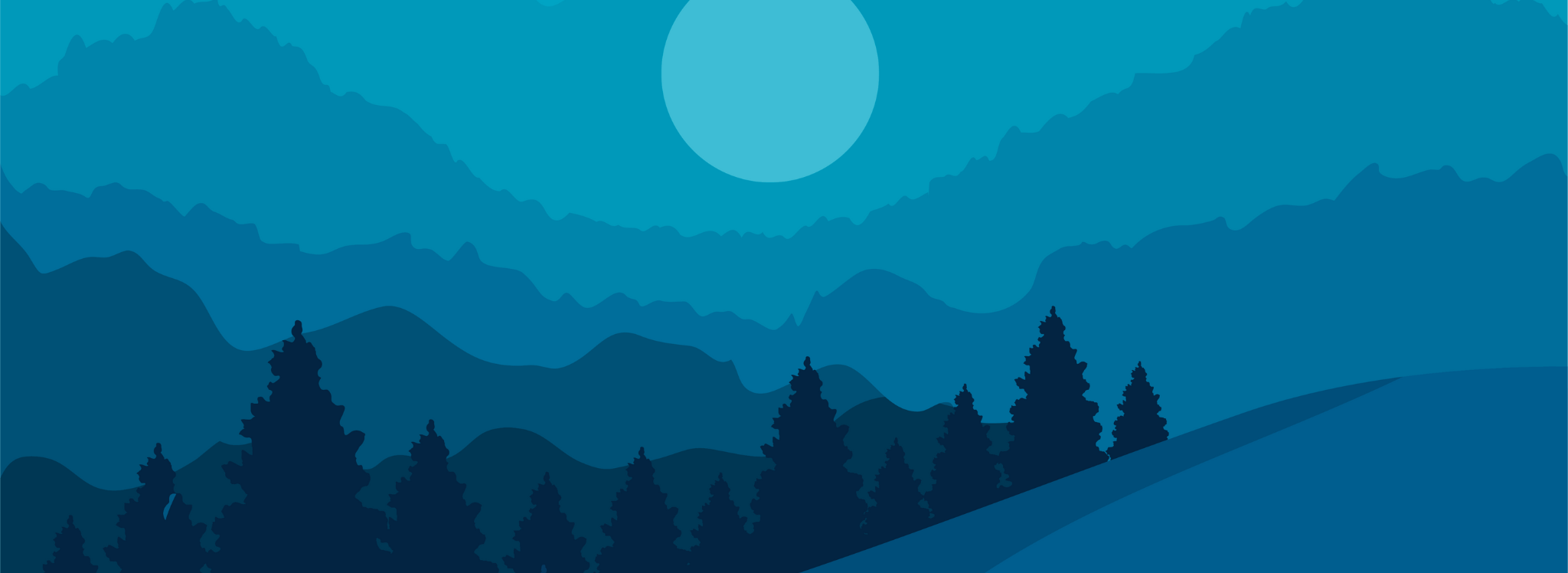前言
朋友们,上午好。今天我想和大家分享一下我近期与 AI 协作,使用 Python+Flask 进行开发的经历。
本次开发的软件名字叫“田字格生成器”,已经部署上线,可以点击这里使用。
立项原因
家母最近参与了洛阳日报社的托管班暑期托管活动,担任硬笔书法教师。这是她第一次在正式的单位进行授课,没有教材,需要她自己准备。
我并不知道母亲是怎么准备教材的。前几天的下午, 我在衔接班的空隙,看到母亲用尺子在一张纸上画着什么。走近一看,霍!纸上打印的是她用手机拍下来的范字,糊成了保密级画质。而她拿着尺子,是为了手动将模糊的田字格虚线描实。
而目光一转,她旁边还有一摞跟教辅一样厚的原始稿件等待处理,这得处理到猴年马月!于是我毫不犹豫地对她说:“交给我吧!”
就这样,一个名为“田字格批量生成器”的文件夹就被新建了。
需求确定
母亲的要求有很多,比如:
- 一页A4纸,放一个田字格,撑满整张纸,贴到黑板上给学生讲;
- 一页A4纸,放一个学生的名字,横版,撑满整张纸,用来教学生写自己的名字;
- 一页A4纸,放一张字帖;
- 一页A4纸,放一页竖版的字帖;
- 一页A4纸,放30个字,用作自己练习,6行5列。
而网上的田字格在线生成器并不能满足母亲的需求,所以,Cursor,启动!
基础功能
我先将需求投喂给 Cursor,接着,它帮我写出了如下界面的程序:
 初版程序
初版程序
主要功能:用户往编辑框里输入需要生成的汉字→选择模式→程序根据对应的模式生成 PDF 文件并输出到 output 目录下。
当我把生成好的 PDF 拿给母亲看的时候,她果断地摇了摇头:
你这个字体面积占整个田字格面积的占比太小了。
你刚才给我看的那个字帖生成网页,那个网页的田字格我觉得符合我的需求。
于是我便把网络上的田字格字帖生成器打开了,母亲仔细看了看,认可地点点头,要求我按照它一样做。
为此,我将那个田字格生成器作为 HTML 保存了下来,并放到了项目根目录,和 Cursor 说:
模仿 xxxxxx.html 的田字格排版形式,重新排版现有的田字格。
等到 AI 生成完毕,我再次测试让母亲看,这次她终于接受了。
网页版改编&上线
既然母亲已经接受了 AI 生成的田字格样式,那么怎么排版就是我的事情了。在向 AI 投喂了一大堆提示词之后,终于生成了以下样式的田字格生成器:

期间还有一个小插曲:我在让 AI 编写出 6 行 5 列的排版时,错将“6 行 5 列”表达成了“5 行 6 列”,AI 生成了以下样式的排版:

由于这整体看起来太像是正方形了,所以我把它错看成了 6 行 6 列。于是我竭尽全力地让 AI “纠正”,却无济于事。我笑骂了 AI 几句,便想着放弃,关闭了 Cursor。
当我把这份废稿发给母亲的时候,母亲的一句话点醒了我——是我数错了:

得知这个消息的我兴奋极了,连忙再次打开 Cursor,输入提示词,等待改编完毕,运行,生成,成功了!
源代码
因为我的 Github 账号的 2FA 验证器被我卸载了,同时,恢复密钥也被我误删了,所以我的 Github 账号(Rise-forever)现在完全用不了了。
这个程序就先在这里开源吧,后续我可能会在 CNB 上开源。
以下是主程序(.py)的源码,命名为 app.py:
from flask import Flask, render_template, request, send_file, redirect, url_for, flashimport osimport ioimport randomimport stringfrom reportlab.pdfgen import canvasfrom reportlab.lib.pagesizes import A4from reportlab.pdfbase import pdfmetricsfrom reportlab.pdfbase.ttfonts import TTFontfrom werkzeug.utils import secure_filename
app = Flask(__name__)app.secret_key = 'tianzige_secret_key'
# 注册楷体字体(确保simkai.ttf在同目录下)pdfmetrics.registerFont(TTFont('KaiTi', 'simkai.ttf'))
def random_str(length=6): return ''.join(random.choices(string.ascii_letters + string.digits, k=length))
def draw_tianzige(c, x, y, size, border_width: float = 2.0, dash_width: float = 1.0, dash_color=(0,0,0), mode=None): cx = x + size/2 cy = y + size/2 if mode == 'zitieborder': c.setLineWidth(dash_width) c.setStrokeColorRGB(*dash_color) segs = 5 gap_ratio = 0.3 for i in range(segs): seg_len = (size/2) / (segs + (segs-1)*gap_ratio) gap = seg_len * gap_ratio y1 = cy + i * (seg_len + gap) y2 = y1 + seg_len if y2 <= y + size: c.line(cx, y1, cx, y2) for i in range(segs): seg_len = (size/2) / (segs + (segs-1)*gap_ratio) gap = seg_len * gap_ratio y1 = cy - i * (seg_len + gap) y2 = y1 - seg_len if y2 >= y: c.line(cx, y1, cx, y2) for i in range(segs): seg_len = (size/2) / (segs + (segs-1)*gap_ratio) gap = seg_len * gap_ratio x1 = cx - i * (seg_len + gap) x2 = x1 - seg_len if x2 >= x: c.line(x1, cy, x2, cy) for i in range(segs): seg_len = (size/2) / (segs + (segs-1)*gap_ratio) gap = seg_len * gap_ratio x1 = cx + i * (seg_len + gap) x2 = x1 + seg_len if x2 <= x + size: c.line(x1, cy, x2, cy) c.setLineWidth(border_width) c.setStrokeColorRGB(0,0,0) c.rect(x, y, size, size) return dash = [8, 5] c.setLineWidth(dash_width) c.setStrokeColorRGB(*dash_color) for i in range(10): y1 = y + i * size / 10 y2 = y + (i + 1) * size / 10 c.setDash(dash) c.line(x + size/2, y1, x + size/2, y2) for i in range(10): x1 = x + i * size / 10 x2 = x + (i + 1) * size / 10 c.setDash(dash) c.line(x1, y + size/2, x2, y + size/2) c.setDash([]) c.setLineWidth(border_width) c.setStrokeColorRGB(0,0,0) c.rect(x, y, size, size)
def generate_single_page(chars): buffer = io.BytesIO() c = canvas.Canvas(buffer, pagesize=A4) width, height = A4 margin = 20 size = min(width, height) - 2 * margin x = (width - size) / 2 y = (height - size) / 2 font_size = int(size * 0.725) for char in chars: draw_tianzige(c, x, y, size, border_width=4.0, dash_width=3.0, dash_color=(0.2,0.2,0.2)) c.setFont("KaiTi", font_size) c.setFillColorRGB(0, 0, 0) c.drawCentredString(width/2, height/2 - size*0.25, char) c.showPage() c.save() buffer.seek(0) return buffer
def generate_zi_tie(chars): buffer = io.BytesIO() c = canvas.Canvas(buffer, pagesize=A4) width, height = A4 mm = 2.8346 grid_size = 15 * mm gap = 2 * mm cols = 12 rows = 15 total_grid_h = rows * grid_size + (rows - 1) * gap total_grid_w = cols * grid_size margin_x = max((width - total_grid_w) / 2, 0) margin_y = max((height - total_grid_h) / 2, 0) font_size = int(grid_size * 0.725) chars = list(chars) page_count = (len(chars) + rows - 1) // rows char_idx = 0 for page in range(page_count): for row in range(rows): if char_idx >= len(chars): break char = chars[char_idx] for col in range(cols): gx = margin_x + col * grid_size gy = height - margin_y - (row + 1) * grid_size - row * gap draw_tianzige(c, gx, gy, grid_size, border_width=0.8, dash_width=0.5, dash_color=(0.69,0.69,0.69), mode='zitieborder') if col == 0: c.setFont("KaiTi", font_size) c.setFillColorRGB(0, 0, 0) c.drawCentredString(gx + grid_size/2, gy + grid_size/2 - grid_size*0.25, char) char_idx += 1 c.showPage() c.save() buffer.seek(0) return buffer
def generate_name_per_page(text): buffer = io.BytesIO() c = canvas.Canvas(buffer, pagesize=(842, 595)) width, height = 842, 595 margin = 20 names = [n.strip() for n in text.split() if n.strip()] for name in names: n_chars = len(name) if n_chars == 0: continue size = min((width - 2*margin) / n_chars, height - 2*margin) font_size = int(size * 0.725) y = (height - size) / 2 start_x = (width - size * n_chars) / 2 for i, char in enumerate(name): gx = start_x + i * size draw_tianzige(c, gx, y, size, border_width=4.0, dash_width=3.0, dash_color=(0.2,0.2,0.2)) c.setFont("KaiTi", font_size) c.setFillColorRGB(0, 0, 0) c.drawCentredString(gx + size/2, height/2 - size*0.25, char) c.showPage() c.save() buffer.seek(0) return buffer
def generate_zi_tie_vertical(chars): buffer = io.BytesIO() c = canvas.Canvas(buffer, pagesize=A4) width, height = A4 mm = 2.8346 grid_size = 15 * mm gap = 2 * mm cols = 12 rows = 15 total_grid_h = rows * grid_size + (rows - 1) * gap total_grid_w = cols * grid_size margin_x = max((width - total_grid_w) / 2, 0) margin_y = max((height - total_grid_h) / 2, 0) font_size = int(grid_size * 0.725) chars = list(chars) page_count = (len(chars) + cols - 1) // cols char_idx = 0 for page in range(page_count): # 获取当前页的字符(最多12个) page_chars = [] for col in range(cols): if char_idx < len(chars): page_chars.append(chars[char_idx]) char_idx += 1 else: page_chars.append('') # 空字符占位 # 绘制当前页 for col in range(cols): char = page_chars[col] for row in range(rows): gx = margin_x + col * grid_size gy = height - margin_y - (row + 1) * grid_size - row * gap draw_tianzige(c, gx, gy, grid_size, border_width=0.8, dash_width=0.5, dash_color=(0.69,0.69,0.69), mode='zitieborder') # 在第1、6、11行显示范字(如果该列有字符) if char and (row == 0 or row == 5 or row == 10): c.setFont("KaiTi", font_size) c.setFillColorRGB(0, 0, 0) c.drawCentredString(gx + grid_size/2, gy + grid_size/2 - grid_size*0.25, char) c.showPage() c.save() buffer.seek(0) return buffer
def generate_5x6_mode(chars): buffer = io.BytesIO() c = canvas.Canvas(buffer, pagesize=A4) width, height = A4 mm = 2.8346 cols = 5 # 改为5列 rows = 6 # 改为6行 # 计算田字格大小,让总宽度贴边A4纸宽度 gap = 1.5 * mm # 间距 # 计算田字格大小和边距,确保左右边距相等 margin_x = 10 * mm # 设置左右边距 available_width = width - 2 * margin_x grid_size = (available_width - (cols - 1) * gap) / cols # 计算田字格大小 # 重新计算边距确保居中 total_grid_width = cols * grid_size + (cols - 1) * gap margin_x = (width - total_grid_width) / 2 # 确保左右边距相等 # 计算总高度和垂直边距 total_grid_h = rows * grid_size + (rows - 1) * gap margin_y = max((height - total_grid_h) / 2, 15 * mm) font_size = int(grid_size * 0.725) chars = list(chars) page_count = (len(chars) + 29) // 30 # 每页30个格子 char_idx = 0 for page in range(page_count): # 先绘制所有田字格(6行5列) for row in range(rows): for col in range(cols): gx = margin_x + col * (grid_size + gap) gy = height - margin_y - (row + 1) * grid_size - row * gap # 加重框线、虚线和字体颜色 draw_tianzige(c, gx, gy, grid_size, border_width=3.0, dash_width=2.5, dash_color=(0.2,0.2,0.2), mode='zitieborder') # 再填充字符(从左往右,从上往下) for row in range(rows): for col in range(cols): if char_idx < len(chars): gx = margin_x + col * (grid_size + gap) gy = height - margin_y - (row + 1) * grid_size - row * gap c.setFont("KaiTi", font_size) c.setFillColorRGB(0, 0, 0) # 纯黑色字体 c.drawCentredString(gx + grid_size/2, gy + grid_size/2 - grid_size*0.25, chars[char_idx]) char_idx += 1 c.showPage() c.save() buffer.seek(0) return buffer
@app.route('/', methods=['GET', 'POST'])def index(): if request.method == 'POST': chars = request.form.get('chars', '').strip() mode = request.form.get('mode', '1') if not chars: flash('请输入要生成的汉字或名字!') return redirect(url_for('index')) if mode == '1': pdf_buffer = generate_single_page(chars) elif mode == '2': pdf_buffer = generate_zi_tie(chars) elif mode == '3': pdf_buffer = generate_name_per_page(chars) elif mode == '4': pdf_buffer = generate_zi_tie_vertical(chars) elif mode == '5': pdf_buffer = generate_5x6_mode(chars) else: flash('请选择生成模式!') return redirect(url_for('index')) # 文件名:前三个字+随机串 base = chars[:3] if len(chars) >= 3 else chars filename = f"{base}{random_str(6)}.pdf" filename = secure_filename(filename) return send_file(pdf_buffer, as_attachment=True, download_name=filename, mimetype='application/pdf') return render_template('index.html')
if __name__ == '__main__': app.run(debug=True)以下是 index.html 的源码,index.html 需要在主程序所在目录新建一个名为“templates”的文件夹,并将 HTML 放进去。
<!DOCTYPE html><html lang="zh-CN"><head> <meta charset="UTF-8"> <title>田字格批量生成器</title> <style> body { font-family: '微软雅黑', Arial, sans-serif; background: #f7f7f7; } .container { max-width: 420px; margin: 60px auto; background: #fff; border-radius: 8px; box-shadow: 0 2px 8px #ccc; padding: 32px 28px; } h2 { text-align: center; margin-bottom: 24px; } label { display: block; margin: 16px 0 6px 0; font-size: 16px; } input[type="text"] { display: block; box-sizing: border-box; width: 100%; padding: 8px 10px; font-size: 18px; border: 1px solid #bbb; border-radius: 4px; margin: 0 auto; } .modes { margin: 18px 0 22px 0; } .modes label { display: block; font-size: 15px; margin-bottom: 6px; } button { width: 100%; background: #2d8cf0; color: #fff; border: none; border-radius: 4px; padding: 12px 0; font-size: 18px; cursor: pointer; } button:hover { background: #1976d2; } .msg { color: #d32f2f; text-align: center; margin-bottom: 10px; } </style></head><body><div class="container"> <h2>田字格批量生成器</h2> {% with messages = get_flashed_messages() %} {% if messages %} <div class="msg">{{ messages[0] }}</div> {% endif %} {% endwith %} <form method="post"> <label for="chars">请输入汉字或名字(名字用空格分隔):</label> <input type="text" id="chars" name="chars" required> <div class="modes"> <label><input type="radio" name="mode" value="1" checked> 一张字一页模式</label> <label><input type="radio" name="mode" value="2"> 字帖模式</label> <label><input type="radio" name="mode" value="3"> 一个名字一页模式</label> <label><input type="radio" name="mode" value="4"> 字帖模式(竖版)</label> <label><input type="radio" name="mode" value="5"> 5×6模式</label> </div> <button type="submit" id="generateBtn">生成PDF</button> <div style="text-align:center;margin-top:18px;"> <a href="#" id="helpLink" style="color:#1976d2;font-size:15px;text-decoration:underline;">使用说明</a> </div> </form></div><script>// 拦截表单提交,异步生成PDFconst form = document.querySelector('form');const btn = document.getElementById('generateBtn');form.onsubmit = async function(e) { e.preventDefault(); btn.disabled = true; btn.textContent = '生成中...'; const formData = new FormData(form); const res = await fetch('/', { method: 'POST', body: formData }); if (res.ok) { // 生成成功,弹窗选择 const blob = await res.blob(); const filename = decodeURIComponent(res.headers.get('Content-Disposition').split('filename=')[1].replace(/['"]/g, '')); showChoiceDialog(blob, filename); } else { alert('生成失败,请重试!'); } btn.disabled = false; btn.textContent = '生成PDF';};
function showChoiceDialog(blob, filename) { // 创建弹窗 const mask = document.createElement('div'); mask.style = 'position:fixed;left:0;top:0;width:100vw;height:100vh;background:rgba(0,0,0,0.25);z-index:9999;display:flex;align-items:center;justify-content:center;'; const dialog = document.createElement('div'); dialog.style = 'background:#fff;padding:32px 28px 28px 28px;border-radius:8px;box-shadow:0 2px 8px #888;text-align:center;min-width:260px;position:relative;'; // 右上角关闭符号 const closeBtn = document.createElement('span'); closeBtn.innerHTML = '×'; closeBtn.title = '关闭'; closeBtn.style = 'position:absolute;top:10px;right:14px;font-size:22px;color:#888;cursor:pointer;font-weight:bold;'; closeBtn.onmouseover = function(){closeBtn.style.color='#d32f2f';}; closeBtn.onmouseout = function(){closeBtn.style.color='#888';}; closeBtn.onclick = function(){ mask.remove(); }; dialog.appendChild(closeBtn); // 选项按钮纵向排列 const content = document.createElement('div'); content.innerHTML = `<div style='font-size:18px;margin-bottom:22px;margin-top:6px;'>PDF已生成,选择操作:</div>`; const btnBox = document.createElement('div'); btnBox.style = 'display:flex;flex-direction:column;gap:18px;align-items:center;'; const dlBtn = document.createElement('button'); dlBtn.id = 'dlBtn'; dlBtn.textContent = '直接下载'; dlBtn.style = 'padding:8px 28px 8px 28px;font-size:16px;'; const shareBtn = document.createElement('button'); shareBtn.id = 'shareBtn'; shareBtn.textContent = '转发给好友'; shareBtn.style = 'padding:8px 28px 8px 28px;font-size:16px;'; btnBox.appendChild(dlBtn); btnBox.appendChild(shareBtn); content.appendChild(btnBox); dialog.appendChild(content); mask.appendChild(dialog); document.body.appendChild(mask); // 下载 dlBtn.onclick = function() { const url = URL.createObjectURL(blob); const a = document.createElement('a'); a.href = url; a.download = filename; document.body.appendChild(a); a.click(); setTimeout(()=>{ URL.revokeObjectURL(url); a.remove(); mask.remove(); }, 100); }; // 转发 shareBtn.onclick = function() { // 生成临时下载链接 const url = URL.createObjectURL(blob); dialog.innerHTML = `<div style='font-size:17px;margin-bottom:12px;'>将下方链接复制发给好友:</div> <input type='text' value='${url}' style='width:90%;padding:6px 8px;font-size:15px;' readonly onclick='this.select()'> <div style='margin-top:18px;'><button id='closeBtn' style='padding:7px 22px;font-size:15px;'>关闭</button></div>`; dialog.querySelector('#closeBtn').onclick = function() { setTimeout(()=>{ URL.revokeObjectURL(url); mask.remove(); }, 100); }; };}
// 使用说明弹窗const helpContent = `<h2>欢迎使用田字格生成器!</h2><p>接下来,请您了解一些基本操作。</p><h3>“一个字一页模式”</h3><p>使用此模式,您可以生成如下图所示的田字格文件:</p><img src="54a0a9d835e408fccb3e91d862aa16f2.png" alt="截图" style="zoom:30%;" /><p>只需选择“一个字一页模式”,在页面上方的输入框内输入您需要生成的文字,输入完毕后,点击页面下方的“生成PDF”按钮,即可生成。</p><h3>“字帖模式”</h3><p>使用此模式,您可以生成如下图所示的田字格文件:</p><img src="d2319a550bb80518617218ac5075ce62.png" alt="截图" style="zoom:35%;" /><p>只需选择“字帖模式”,在页面上方的输入框内输入您需要生成的文字,输入完毕后,点击页面下方的“生成PDF”按钮,即可生成。</p><h3>“字帖模式(竖版)”</h3><p>使用此模式,您可以生成竖版字帖,范字出现在每列最上方的田字格内,从左往右排列,自动分页。</p><p>只需选择“字帖模式(竖版)”,在页面上方的输入框内输入您需要生成的文字,输入完毕后,点击页面下方的“生成PDF”按钮,即可生成。</p><h3>“5×6模式”</h3><p>使用此模式,您可以生成5列6行的田字格,每页固定30个格子,文字从左往右、从上往下排列,自动分页。</p><p>只需选择"5×6模式",在页面上方的输入框内输入您需要生成的文字,输入完毕后,点击页面下方的"生成PDF"按钮,即可生成。</p><h3>“一个名字一页模式”</h3><p>使用此模式,您可以生成如下图所示的田字格文件:</p><img src="0ceb31f5ec3f99632f7533791595de9c.png" alt="截图" style="zoom:35%;" /><p><b>注意,这里是重头戏!</b>您需要在每输入一个人名之后,在输入框中敲击一下“空格”键,这样,程序才可以正常识别出人名,并为其分页生成。</p><h3>生成之后...</h3><p>不论您使用什么模式,点击“生成PDF”按钮之后,稍等片刻,程序会弹窗提醒您生成完毕。</p><img src="1b71d31f5ac4f2f108146933c1d29c43.png" alt="截图" style="zoom:45%;" /><p>此时,您可以选择“直接下载”或者“转发给好友”。我们更建议您选择“直接下载”,这样可以在微信中直接预览。</p>`;
function showHelpDialog() { const mask = document.createElement('div'); mask.style = 'position:fixed;left:0;top:0;width:100vw;height:100vh;background:rgba(0,0,0,0.25);z-index:9999;display:flex;align-items:center;justify-content:center;'; const dialog = document.createElement('div'); dialog.style = 'background:#fff;padding:32px 28px 28px 28px;border-radius:8px;box-shadow:0 2px 8px #888;text-align:left;min-width:320px;max-width:520px;max-height:80vh;overflow:auto;position:relative;'; dialog.innerHTML = `<div style='margin-top:8px;'>${helpContent}</div>`; // 右上角关闭符号(最后append,确保在最上层) const closeBtn = document.createElement('span'); closeBtn.innerHTML = '×'; closeBtn.title = '关闭'; closeBtn.style = 'position:absolute;top:10px;right:14px;font-size:22px;color:#888;cursor:pointer;font-weight:bold;z-index:10000;'; closeBtn.onmouseover = function(){closeBtn.style.color='#d32f2f';}; closeBtn.onmouseout = function(){closeBtn.style.color='#888';}; closeBtn.onclick = function(){ mask.remove(); }; dialog.appendChild(closeBtn); mask.appendChild(dialog); document.body.appendChild(mask);}document.getElementById('helpLink').onclick = function(e) { e.preventDefault(); showHelpDialog();};</script></body></html>结语
这次开发,真正让我体会到了科技改变生活。
另外,再提一嘴,蓝屏工具箱将在近一个月内发布,大家可以去关注蓝屏工具箱官网。